こちらの記事では、Apple WatchでQUICPayが反応しない時の対処法をご紹介させて頂きますので、同様のお悩みをかけていらっしゃる方は参考にしてみてください。
|Apple Watchを再起動
まずお試しいただきたいのが、Apple Watch本体の再起動です。
- Apple Watchの電源を切る: サイドボタンを長押しして、スライダが表示されたら
をタップし、「電源オフ」スライダを右にドラッグします。
- Apple Watchの電源を入れる: サイドボタンをAppleロゴが表示されるまで押したままにします。
注記: 充電中にApple Watchを再起動することはできません。
引用元:https://support.apple.com/ja-jp/guide/watch/apd521a8a902/watchos
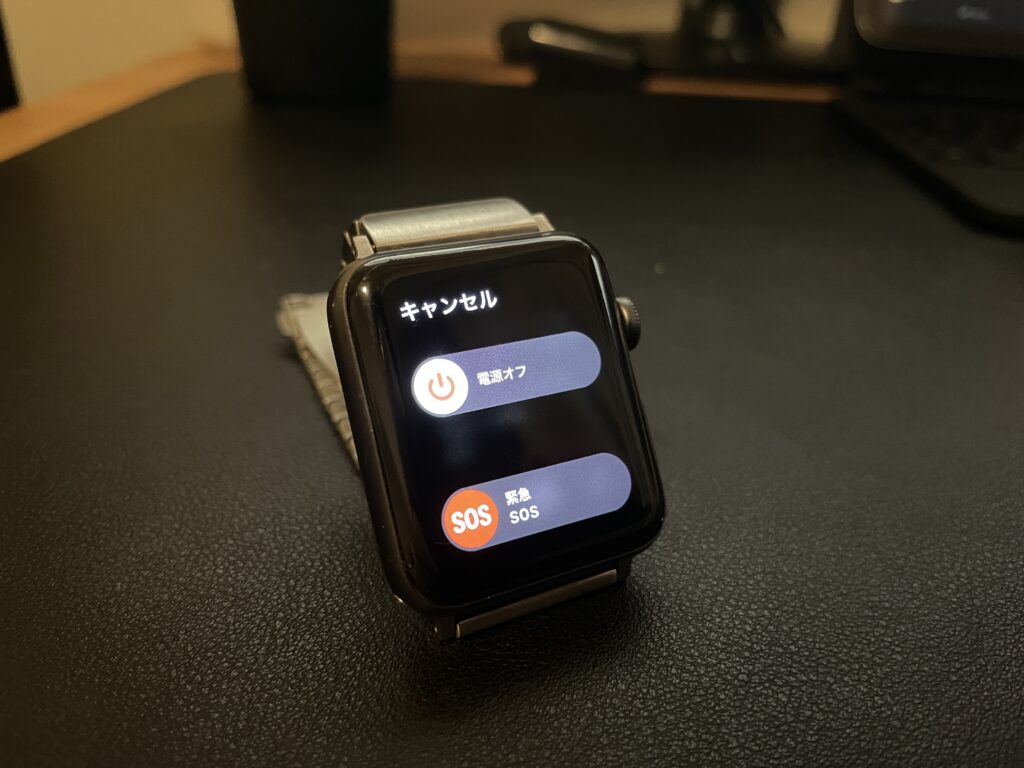
|クレジットカードの入れ直し
一度登録いただいたクレジットカードを再度登録する方法になります。
アプリ:「Watch」→「ウォレットとApple Pay」→「対象カード」→「カードを削除」の手順でカードを削除可能です。
▼カード削除方法
アプリ:「Watch」→「ウォレットとApple Pay」→「対象カード」→「カードを削除」
ーーーーーーーーーーーーーーーーーーーーーーーーーーーーーーーーーーーーーーーーーーー
▼カード登録方法
アプリ:「Watch」→「ウォレットとApple Pay」→「カードを追加」
|カード会社に問い合わせる
私はこちらの方法で解決することができました。
原因はわからないのですが、私がApple WatchでQUICPayが使えない時に、カード会社に電話したところ、「利用できるように処理しますね!」と言われて使用することができるようになりました。
カード会社にもよるかと思いますが、何らかのロックがかかっているということもあるようです。
|最後に
最後までお読み頂きまして、誠にありがとうございました。
こちらの記事が参考になれば嬉しいです。
Apple WatchでSuicaが反応しない時の対処法なども別の記事でご紹介させて頂いておりますので、ご興味のある方は参考にしてみてください。



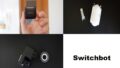

コメント
とても役立つ情報ですね!QUICPayが使えない時は焦ってしまうので、具体的な対処法がわかると安心です。次回から試してみます。ありがとうございます!
この情報はすごく助かりました!Apple WatchのQUICPayが反応しない時、試してみたら無事に解決できました。具体的な手順が分かりやすくて良かったです。ありがとうございます!
とても役立つ情報ですね!QUICPayが反応しない時の対処法を試してみます。設定の確認や再起動をするのは、意外と見落としがちなので助かりました。ありがとうございます!
QUICPayが反応しない時の対処法を教えてくれてありがとうございます!設定を見直してみたら、すぐに問題が解決しました。この情報があって本当に助かりました!
この記事はとても役に立ちました!Apple WatchでQUICPayがうまく反応しない時の対処法が詳しく書かれていて、試してみたら無事解決しました。ありがとうございます!
記事を読んでとても参考になりました!QUICPayが反応しないときの対処法を実践してみます。ありがとうございました!
非常に役立つ情報をありがとうございます!QUICPayが反応しない時の対処法が解説されていて、とても助かりました。これから試してみます!
この記事はとても役に立ちました!QUICPayが反応しない時の対処法が具体的で分かりやすいです。これからもこういった情報をぜひもっとシェアしてください!
この記事はとても役に立ちました!QUICPayがうまく反応しない時の対処法が具体的に説明されていて、助かりました。やってみたら無事に使えるようになりました。ありがとうございます!
非常に役立つ情報ありがとうございます!QUICPayが反応しなかった時の対処法がわかりやすく説明されていて助かりました。試してみます!
とても役立つ情報をありがとうございます!QUICPayが反応しない時の対処法は、知っておくと安心ですね。特に、設定の見直しが重要だと感じました。さっそく試してみます!
記事を参考にさせていただきました!QUICPayの反応が悪かったのですが、設定を見直すことで解決しました。とても助かりました、ありがとうございます!
非常に役立つ情報ですね!QUICPayの問題を解決できて助かりました。これからも役立つ記事を楽しみにしています!
非常に役立つ情報をありがとうございます!QUICPayが反応しない問題に直面していたので、対策を知ることができて助かりました。これから試してみます!
この情報はとても役立ちました!QUICPayが反応しない時に試すべき具体的な対策が分かり、助かります。今後も便利な情報を楽しみにしています!
とても分かりやすくて助かりました!困っていた時にこの解説に出会えて本当に良かったです。詳しく説明してくれて、管理人さんに感謝します!
この情報は本当に助かります!QUICPayが反応しない時の対処法を実際に試してみます。ありがとうございました!
この情報は本当に役立ちました!QUICPayが反応しないとき、どうしたらいいのかわからなくて困っていました。おかげで解決できそうです。ありがとうございました!
この記事、とても役に立ちました!QUICPayが反応しない時に試すべき対処法が具体的に書かれていて、すぐに実践できそうです。特に設定の見直しについてのアドバイスが参考になりました。ありがとうございます!
この情報はとても役立ちました!QUICPayが反応しなかった時に試すべき対処法が具体的にわかりやすく説明されていて、すぐに実践できました。ありがとうございます!
とても興味深い記事でした。共有していただきありがとうございます!説明がとてもわかりやすく、新しい視点を得ることができました。今後もあなたの記事を読むのを楽しみにしています。
とても役立つ記事です!Apple WatchでQUICPayが反応しない場合の対処法が分かりやすくまとめられていて助かります。再起動やカードの再登録など、具体的な手順が参考になりますね。
この記事がとても役に立ちました!QUICPayのトラブルシューティングが簡単に理解できました。特に設定の確認のポイントは参考になりました。ありがとうございます!
この情報は本当に役立ちました!Apple WatchのQUICPayが反応しないときの対処法について、具体的な手順がわかりやすく説明されていて助かりました。次回から試してみますね!
とても役立つ情報をありがとうございます!QUICPayが反応しないときの対処法を知らなかったので、さっそく試してみます。これからも有益な記事を楽しみにしています!
とても助かる情報をありがとうございます!QUICPayが反応しない時の対処法が分かって、安心しました。次回から試してみます。
とても役立つ情報をありがとうございます!QUICPayが反応しない時の対処法、試してみます。特に設定の見直しが大切だと感じました。これからも参考にさせていただきます!